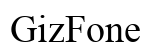Einführung
Ein Problem mit „SIM-Karte eingelegt, aber kein Dienst“ auf Ihrem iPhone kann frustrierend sein und Sie von der Welt abschneiden. Egal, ob Sie Ihr iPhone für die Arbeit, zum in Kontakt bleiben oder zum Surfen im Internet nutzen, dieses Problem muss schnell gelöst werden. Dieser umfassende Leitfaden führt Sie Schritt für Schritt durch Lösungen, um Ihren iPhone-Dienst wiederherzustellen. Lassen Sie uns direkt in die Lösung dieses Problems eintauchen!

Grundlegende Diagnoseschritte
Bevor Sie sich in detaillierte Fehlerbehebung begeben, ist es ratsam, einige grundlegende Einstellungen zu überprüfen, die das Problem verursachen könnten.
Netzwerkverfügbarkeit überprüfen
Das Erste, was Sie tun sollten, ist zu überprüfen, ob ein verfügbares Netzwerk vorhanden ist. Manchmal befindet man sich in einem Gebiet mit schlechter oder keiner Abdeckung, was leicht überprüft werden kann, indem man:
- Zu einem anderen Ort wechselt und die Signalbalken überprüft.
- Jemanden in der Nähe fragt, ob er Netzwerkprobleme hat.
Flugmodus überprüfen
Ein häufiger Fehler, den viele Benutzer machen, ist das versehentliche Aktivieren des Flugmodus. Diese Einstellung deaktiviert die Mobilfunkdienste:
- Wischen Sie nach oben/unten, um das Kontrollzentrum zu öffnen.
- Stellen Sie sicher, dass das Flugmodus-Symbol deaktiviert ist.
Einstellungen für mobile Daten überprüfen
Fehlkonfigurierte Mobilfunkeinstellungen können ebenfalls die Ursache sein. Um diese zu überprüfen und anzupassen:
- Gehen Sie zu Einstellungen > Mobilfunk.
- Stellen Sie sicher, dass Mobilfunkdaten aktiviert sind.
- Bestätigen Sie, dass „LTE aktivieren“ oder „Daten-Roaming“ je nach Standort und Mobilfunkvertrag korrekt eingestellt ist.
Nachdem Sie diese grundlegenden Diagnoseschritte überprüft haben, lassen Sie uns die SIM-Karte selbst untersuchen.

Untersuchung der SIM-Karte
Wenn grundlegende Diagnosen das Problem nicht gelöst haben, ist es wichtig, die SIM-Karte auf Fehler oder falsche Einrichtung zu überprüfen.
SIM-Karte richtig einlegen und wieder einlegen
Manchmal sitzt die SIM-Karte nicht richtig:
- Verwenden Sie ein SIM-Auswurftool, um die SIM-Karte zu entfernen.
- Legen Sie sie vorsichtig erneut ein und stellen Sie sicher, dass sie einrastet.
Auf physische Schäden prüfen
Eine beschädigte SIM-Karte kann oft Konnektivitätsprobleme verursachen:
- Überprüfen Sie die Karte auf Kratzer, Risse oder Schmutz.
- Wenn sie beschädigt ist, kontaktieren Sie Ihren Anbieter für einen Ersatz.
Mit einer alternativen SIM-Karte testen
Um die Möglichkeit einer defekten SIM-Karte auszuschließen:
- Leihen Sie sich eine SIM-Karte von einem anderen iPhone.
- Legen Sie sie in Ihr iPhone ein, um zu sehen, ob das Problem weiterhin besteht.
- Wenn eine andere SIM funktioniert, ist möglicherweise Ihre SIM-Karte das Problem.
Nachdem die SIM-Karte ordnungsgemäß überprüft wurde, lassen Sie uns Softwarelösungen erkunden, um Ihr iPhone wieder online zu bringen.
Softwarelösungen
Softwareprobleme führen oft zu Konnektivitätsproblemen, können aber oft mit einfachen Schritten behoben werden.
Ihr iPhone neu starten
Ein schneller Neustart kann alle Systemprozesse neu laden und oft kleinere Probleme beheben:
- Halten Sie den Power-Button gedrückt, bis der Schieberegler zum Ausschalten erscheint.
- Schieben Sie, um das Gerät auszuschalten, und halten Sie dann den Power-Button erneut gedrückt, um es neu zu starten.
iOS-Software aktualisieren
Veraltete iOS-Versionen können Fehler haben, die die Konnektivität beeinträchtigen:
- Gehen Sie zu Einstellungen > Allgemein > Software-Update.
- Laden Sie verfügbare Updates herunter und installieren Sie diese.
Netzwerkeinstellungen zurücksetzen
Fehlkonfigurierte Netzwerkeinstellungen können einfach zurückgesetzt werden:
- Gehen Sie zu Einstellungen > Allgemein > Zurücksetzen.
- Wählen Sie „Netzwerkeinstellungen zurücksetzen“.
- Dies wird Wi-Fi-Netzwerke, Passwörter, Mobilfunkeinstellungen und VPN zurücksetzen.
Wenn Softwareanpassungen das Problem nicht behoben haben, könnte es an der Zeit sein, sich mit Carrier-bezogenen oder fortgeschrittenen Fehlerbehebungen zu befassen.
Carrier- und erweiterte Fehlerbehebung
Wenn grundlegende und Softwarelösungen fehlschlagen, deutet dies auf tiefer liegende Probleme hin, die oft den Anbieter oder die iPhone-Hardware betreffen.
Netzbetreiber-Einstellungen aktualisieren
Netzbetreiber-Einstellungen sind wichtig für den reibungslosen Betrieb:
- Gehen Sie zu Einstellungen > Allgemein > Info.
- Wenn ein Update verfügbar ist, erhalten Sie eine Aufforderung.
Kontaktieren Sie Ihren Anbieter
Manchmal ist das Problem anbieter-spezifisch:
- Kontaktieren Sie den Kundenservice Ihres Anbieters.
- Geben Sie ihm Details zu Ihrem Problem; möglicherweise müssen sie Ihre Netzwerkeinstellungen aktualisieren oder andere Lösungen anbieten.
iPhone als neu wiederherstellen
Durch das Wiederherstellen Ihres iPhones werden alle Daten und Einstellungen gelöscht, was oft hartnäckige Probleme löst:
- Sichern Sie Ihr iPhone über iCloud oder iTunes.
- Gehen Sie zu Einstellungen > Allgemein > Zurücksetzen > Alle Inhalte und Einstellungen löschen.
- Richten Sie Ihr iPhone als neues Gerät ein, um zu sehen, ob das Problem behoben ist.
Besuchen Sie einen Apple Store
Wenn alles andere fehlschlägt, kann professionelle Hilfe erforderlich sein:
- Vereinbaren Sie einen Termin in einem Apple Store.
- Geschulte Techniker können unlösbare Probleme diagnostizieren und beheben, möglicherweise durch Hardware-Reparaturen oder -Ersatz.
Bis jetzt sollten Sie Probleme, die den Fehler „SIM-Karte eingelegt, aber kein Dienst“ verursachen, identifiziert oder gelöst haben. Um zukünftige Probleme zu vermeiden, sollten Sie einige vorbeugende Maßnahmen befolgen.
Vorbeugende Maßnahmen
Vorbeugung ist besser als Heilung. Befolgen Sie diese Tipps, um ähnliche Probleme in Zukunft zu vermeiden.
Halten Sie Ihr iPhone und Ihre SIM-Karte sauber
Regelmäßige Wartung hilft, Schmutz und Staub fernzuhalten, die Konnektivitätsprobleme verursachen könnten:
- Reinigen Sie regelmäßig Ihr iPhone und die SIM-Karte.
- Verwenden Sie ein weiches Tuch und stellen Sie sicher, dass das SIM-Fach nicht schmutzig ist.
Regelmäßige Software-Updates
Stellen Sie sicher, dass Ihr Betriebssystem auf dem neuesten Stand ist, um von den neuesten Korrekturen und Verbesserungen zu profitieren:
- Überprüfen und installieren Sie regelmäßig iOS-Updates.
Verwenden Sie nur kompatible SIM-Karten
Nicht kompatible oder veraltete SIM-Karten können zu Konnektivitätsproblemen führen:
- Verwenden Sie nur SIM-Karten, die von Ihrem Anbieter und Ihrem iPhone-Modell unterstützt werden.

Fazit
Der Umgang mit einem Problem „SIM-Karte eingelegt, aber kein Dienst“ auf Ihrem iPhone kann unbequem sein, aber mit den richtigen Schritten ist es durchaus bewältigbar. Von grundlegenden Diagnosen bis hin zu fortgeschrittener Fehlerbehebung bietet Ihnen dieser Leitfaden einen Schritt-für-Schritt-Fahrplan zur Wiederherstellung des Netzwerks Ihres iPhones. Priorisieren Sie vorbeugende Maßnahmen, um die Wahrscheinlichkeit wiederkehrender Probleme zu minimieren. Sollten Sie jemals getrennt bleiben, beziehen Sie sich auf diesen Leitfaden für schnelle Lösungen.
Häufig gestellte Fragen
Warum zeigt mein iPhone trotz neuer SIM-Karte immer noch Kein Dienst an?
Auch eine neue SIM-Karte synchronisiert möglicherweise nicht korrekt mit Ihren Netzwerkeinstellungen. Versuchen Sie, Ihr Gerät neu zu starten oder wenden Sie sich für Unterstützung an Ihren Anbieter.
Kann eine beschädigte SIM-Karte Netzwerkprobleme verursachen?
Ja, physische Beschädigungen der SIM-Karte können zu Problemen beim Empfang des Signals führen. Überprüfen Sie die Karte und ersetzen Sie sie bei Bedarf.
Wie oft sollte ich die Software meines iPhones aktualisieren, um Probleme zu vermeiden?
Wann immer ein neues Update verfügbar ist, sollten Sie es umgehend installieren. Regelmäßige Updates sorgen dafür, dass Ihr Gerät reibungslos und sicher funktioniert.